PLCの交換
サービス技術者があなたに登録されています CODESYS Automation Server。登録されたサービス技術者は、 見る。
交換するPLCがサーバーに登録されています。
の中に CODESYS Automation Server、を開きます ウィンドウをクリックし、 詳細 目的のPLCの。
クリック
 ボタン (PLCを交換してください)をクリックし、 交換のためにスキャン指図。
ボタン (PLCを交換してください)をクリックし、 交換のためにスキャン指図。The PLCを交換してください ダイアログが開きます。
目的のPLCが配置されているゲートウェイを選択し、[
 ボタン(ネットワークスキャン)。
ボタン(ネットワークスキャン)。ゲートウェイのPLCが表示されます。
目的のPLCを選択し、 PLCを交換してください ボタン。
以前のPLCは、選択したPLCに置き換えられます。
の中に CODESYS Automation Server、を開きます ウィンドウをクリックし、 詳細 目的のPLCの。
クリック
 ボタン (PLCを交換してください)をクリックし、 チケットを作成する指図。
ボタン (PLCを交換してください)をクリックし、 チケットを作成する指図。The チケットの作成:PLCを交換します ダイアログが開きます。
表示された情報を確認してください。
の サービス技術者、 の中に チケット情報 セクションで、サービス技術者を選択します。
クリック チケットを作成する。
を開きます 見る。
作成したチケットの場合は、
 チケットを印刷するためのボタン。
チケットを印刷するためのボタン。手順8で選択したサービス技術者にチケットを送信することもできます。これを行うには、[
 ボタン。の中に メールを送る ダイアログをクリックし、をクリックします メールを送る チケットを送信します。
ボタン。の中に メールを送る ダイアログをクリックし、をクリックします メールを送る チケットを送信します。これで、チケットはあなたまたはサービス技術者が利用できます。
ネットワークから古いPLCを削除し、新しいPLCを接続します。
スマートフォンやタブレットでチケットのQRコードをスキャンするか、チケットのリンクをクリックしてください。
The PLCをID <ID番号>に置き換えます ダイアログが開きます。
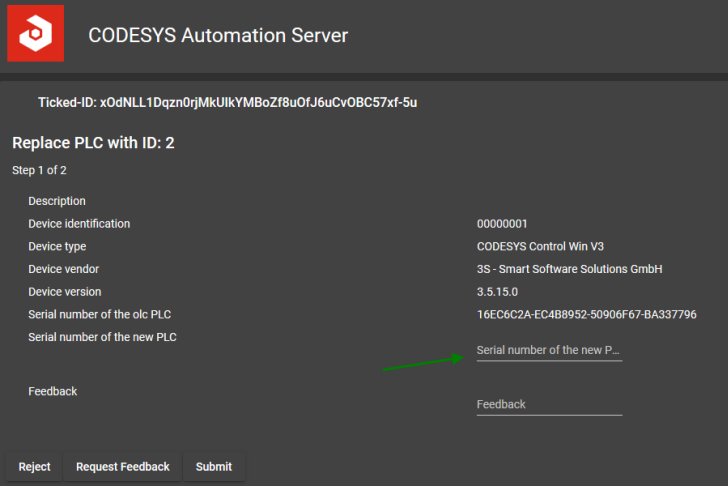
新しいPLCのシリアル番号と フィードバック、へのメッセージを意味します CODESYS Automation Server。次に、をクリックします 送信。
カメラ付きのデバイスでチケットを実行する場合は、シリアル番号を手動で入力する代わりに、QRコードからシリアル番号をスキャンできます。現在のカメラ画像がインターフェースに表示されます。シリアル番号を含むQRコードがカメラでキャプチャされると、シリアル番号が自動的に 新しいPLCのシリアル番号 分野。
これで、新しいPLCは以前のPLCのデータで自動的に構成され、古いPLCのブートアプリケーションが新しいPLCにコピーされます。